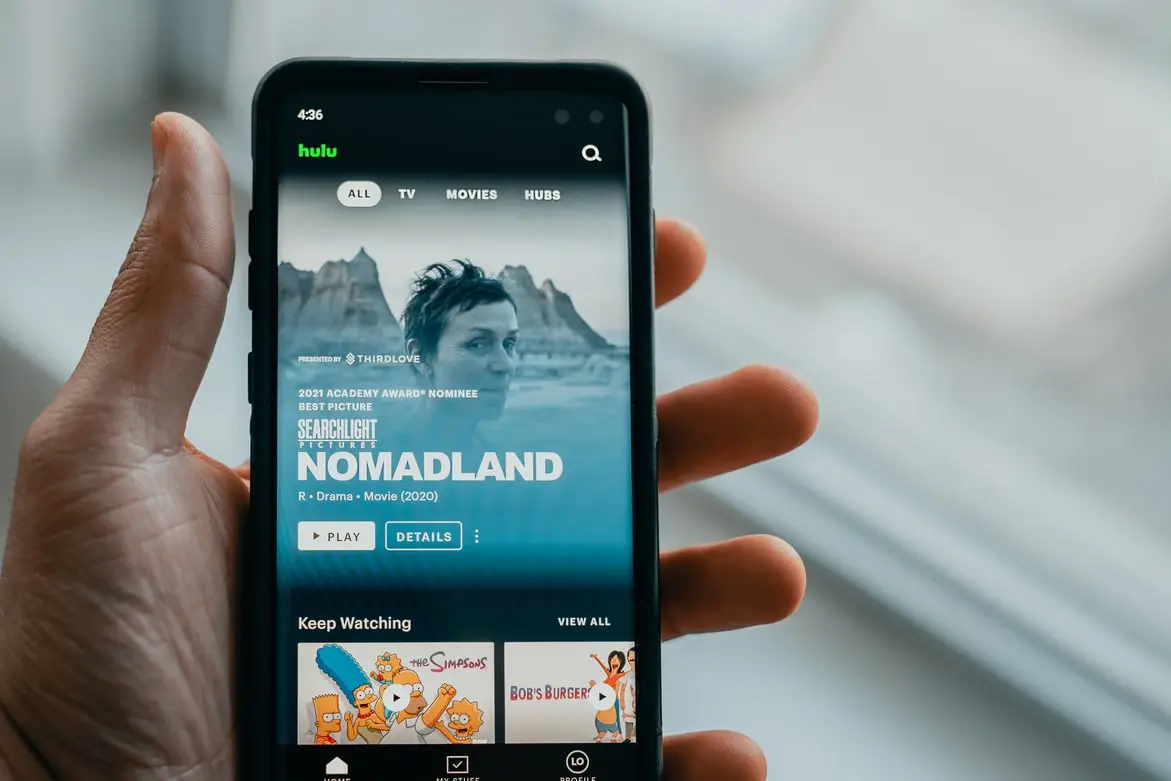Einer der Hauptvorteile aller Streaming-Dienste ist, dass Sie von fast jedem Gerät aus auf Ihre Lieblingssendungen zugreifen können.
Streaming-Dienste können auf nahezu jedem Smart-TV, Smartphone, Tablet oder Computer installiert werden.
Das ist sehr praktisch, denn so sind Sie nicht an ein bestimmtes Gerät gebunden. Und Sie können die gewünschten Programme sehen, wo immer Sie wollen, auch wenn Sie im Urlaub sind oder Ihre Freunde besuchen.
Alles, was Sie brauchen, ist ein Tablet oder Telefon mit Internetzugang, und schon sind Sie bereit. Laden Sie die Anwendung herunter, melden Sie sich bei Ihrem Konto an und sehen Sie sich Ihre Lieblingssendungen an.
Die Videostreaming-App Hulu beispielsweise ist auf fast allen Geräten verfügbar. Sie können sie auf Ihrem Fernseher, Smartphone, Ihrer Spielkonsole oder sogar einem Fire-Tablet installieren.
Ist es möglich, Hulu auf einem Fire-Tablet zu installieren?
Die Hulu-App unterstützt offiziell die Fyre-Tablets von Amazon. Sie können den Hulu-Streamingdienst dort installieren und ihn jederzeit von Ihrem Gerät aus ansehen. Das ist ganz einfach. Alles, was Sie tun müssen, ist:
- Wählen Sie auf dem Startbildschirm des Fire-Tablets Apps
- Gehen Sie dann zu Store
- Wählen Sie das Suchsymbol und geben Sie das Wort Hulu ein
- Wählen Sie auf der App-Detailseite FREE oder Get App
- Sobald der Download abgeschlossen ist, klicken Sie auf Öffnen
Nach dem Start müssen Sie sich nur bei Ihrem Konto anmelden oder ein neues erstellen, dann für Hulu bezahlen und schon können Sie Ihre Lieblingssendungen jederzeit auf Ihrem Tablet anschauen.
So erkennen Sie, ob Ihr Fire-Tablet mit Hulu kompatibel ist
Die neueste Version von Hulu wird nicht mit allen Geräten der Fire-Tablet-Reihe kompatibel sein. Um die Anwendung auszuführen, benötigen Sie ein Gerät mit Fire OS 4.5 oder höher.
Die Unterstützung für Geräte wie Fire HD 6, Fire HD 7 und Fire HDX 8.9 wurde eingestellt. Sie können weiterhin Inhalte auf diesen Geräten mit Hulu ansehen. Es können jedoch bestimmte Anzeigeprobleme auftreten und es gibt keine Garantie, dass Sie diese beheben können.
Außerdem wird die Hulu-App auf dem verwurzelten Amazon Fire-Tablet oder Custom ROM nicht unterstützt.
Wenn Sie feststellen möchten, welche Version Ihres Geräts Sie haben, gehen Sie zu diesem Pfad Einstellungen > Geräteoptionen. Ihr Gerätemodell ist unter Gerätemodell oder Über Fire Tablet aufgeführt.
Was ist zu tun, wenn die App nicht richtig funktioniert?
Wenn die Hulu-App auf Ihrem Fire Tablet nicht richtig funktioniert oder nicht richtig geladen wird, gibt es ein paar grundlegende Dinge, die Sie tun können, um das Problem selbst zu beheben. Diese Anweisungen sind universell und können Ihnen helfen, viele Probleme mit der App zu lösen.
Wenn Sie bei Ihrem Video Probleme mit Stottern oder Pufferung feststellen oder beim Öffnen eine Fehlermeldung erhalten, müssen Sie etwas unternehmen:
- Schalten Sie Ihr Tablet für etwa eine Minute aus. Das ist ganz einfach. Sie müssen nur die mittlere Taste und die Play/Pause-Taste gedrückt halten. Schalten Sie es dann wieder ein. Das System wird neu gestartet und das Problem kann behoben werden.
- Überprüfen Sie Ihre Internetverbindung. Versuchen Sie dazu, ein anderes Gerät an Ihren Zugangspunkt anzuschließen, um zu sehen, ob es richtig funktioniert oder ob das Problem nur mit dem Tablet auftritt.
- Versuchen Sie, die Anwendung zu deinstallieren und dann erneut zu installieren. Die Deinstallation ist sehr einfach, dafür benötigen Sie:
- Halten Sie den Finger auf dem Symbol der Hulu-App gedrückt.
- Nach einigen Sekunden sehen Sie in der oberen rechten Ecke Deinstallieren
- Tippen Sie auf Deinstallieren
- Die App wird deinstalliert. Wie Sie sie wieder installieren können, erfahren Sie im obigen Artikel.
- Stellen Sie sicher, dass Ihr Tablet mit der neuesten Version der Hulu-App kompatibel ist. Das Problem könnte sein, dass Ihr Tablet den Hulu-Dienst einfach nicht unterstützt. Sie können dies auch in diesem Artikel oben überprüfen.
- Erweiterten Modus deaktivieren. Er wird verwendet, um die Nutzung mobiler Daten um 20-50% zu reduzieren. Die Videowiedergabe kann bei einigen Geräten instabil sein. Die Deaktivierung ist recht einfach. Dazu benötigen Sie:
- Öffnen Sie die Hulu-App auf Ihrem Fire Tablet
- Wählen Sie das Zahnradsymbol im Hauptmenü
- Gehen Sie dann zu den App-Einstellungen
- Hier können Sie den erweiterten Modus aktivieren oder deaktivieren.
Auf welchen Geräten der Hulu-Dienst unterstützt wird
Wie bereits erwähnt, wird Hulu von einer Vielzahl von Geräten unterstützt. Unten ist eine Liste von ihnen:
- Android-Handy und -Tablet
- Android TV
- Apple TV
- Chrome-App
- Chromecast
- Echo Show
- Feuer-Tablette
- Fire TV und Fire TV Stick
- iPhone und iPad
- LG-Fernseher und Blu-ray-Player
- Nintendo Switch
- PlayStation 3
- PlayStation 4
- Roku und Roku Stick
- Samsung-Fernseher und Blu-ray-Player
- Sony TV und Blu-ray-Player
- TiVo
- Windows 10 PC und Tablet
- Xbox 360
- Xbox Eins
Sie kann in Zukunft auch erweitert werden. Wenn Sie Ihr Gerät hier nicht finden können, sollten Sie im Internet nach Informationen zur Kompatibilität zwischen Ihrem Gerät und der Hulu-App suchen.